Интеграция с «ВКонтакте Пиксель» позволит вам настроить обмен данными с рекламным кабинетом ВКонтакте и автоматизировать ретаргетинг по пикселю и аудиториям.
В этом разделе мы рассмотрим:
Если у вас уже имеется пиксель и вы уверены, что можете его использовать в том числе для продаж в Qtickets, то переходите сразу к шагу настройки интеграции.
Настройка пикселя ВКонтакте
Зайдите в ваш рекламный кабинет ВКонтакте, перейдите в раздел «Ретаргетинг – Пиксели» и нажмите кнопку «Создать пиксель».

Ваши действия:
- укажите понятное вам название в зависимости от целей использования пикселя в будущем;
- «Разрешенный домен» можно оставить пустым или прописать поддомен в Qtickets (находится внизу раздела настроек кабинета), чтобы использовать пиксель только внутри Qtickets и не смешивать случайно с другим трафиком;
- в поле Mini App Id рекомендуем прописать – 5732604, это ID приложения Qtickets для сообществ VK. Даже если вы его не используете сейчас, то возможно будете использовать позже и можете забыть прописать;
- выберите тематику;
- галочка на пункте «Автоматически создать аудиторию для пикселя» по вашему желанию и потребности (рекомендуем поставить её и создать аудиторию, чтобы начать собирать всех, кто открывает ваши продажи);
- нажмите кнопку «Создать».
Далее вы увидите окно с информацией о пикселе, где необходимо скопировать его код, который расположен внизу и выглядит следующим образом (пример): VK-RTRG-379438-aRbUN.

Настройка интеграции
Перейдите в раздел «Настройки – Интеграции», нажмите кнопку «Добавить» и выберите «VK Pixel».
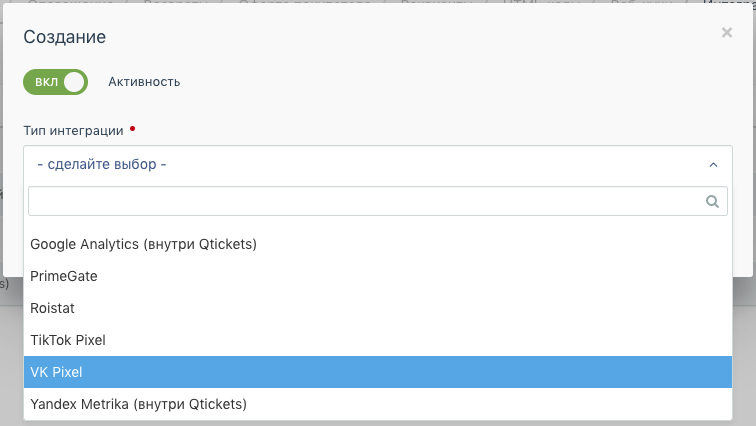
Откроется окно, где вы пропишите код пикселя ВКонтакте и можете выбрать мероприятия, в которых он будет запускаться, соответственно агрегировать в себе трафик и тем самым далее появится возможность гибко формировать аудитории для ретаргетинга ваших рекламных кампаний.
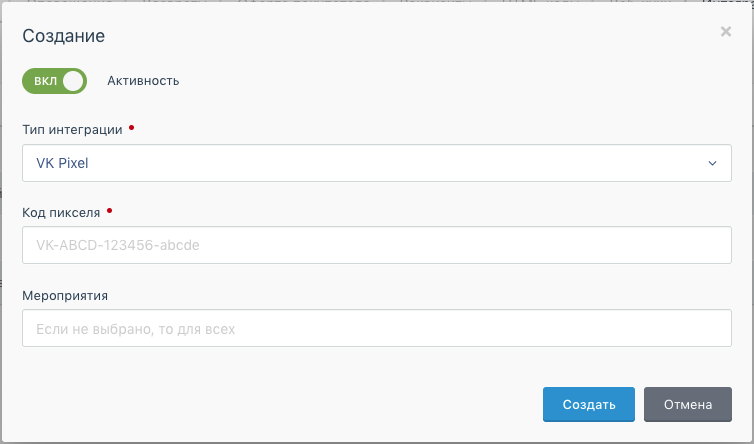
Интеграция готова. Убедитесь, что включена «Активность», и нажмите кнопку «Создать».
Работа с аудиториями
Если у вас имеется потребность формировать аудитории осуществившие конкретные действия, например, покупка или выбор билетов, то откройте в рекламном кабинете ВКонтакте раздел «Ретаргетинг – Аудитории». Там уже будет находиться ранее автоматически созданная аудитория при создании пикселя. Отредактируйте её или нажмите на кнопку «Создать аудиторию».
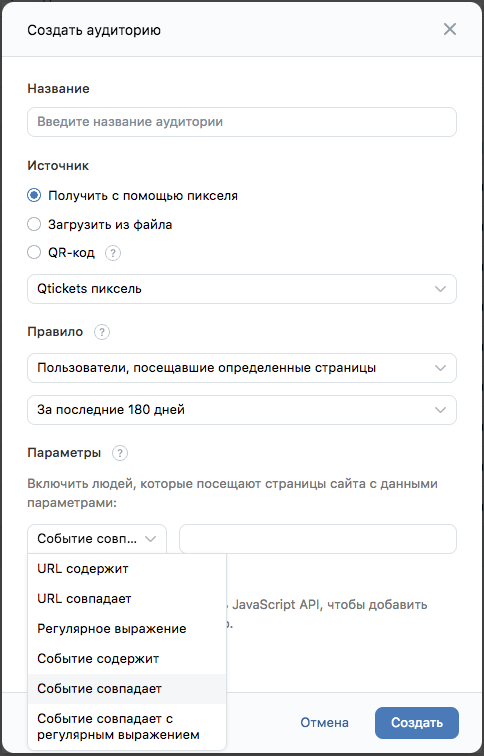
В открывшемся окне необходимо произвести следующие действия:
- Название – на ваш выбор;
- Источник – «Получить с помощью пикселя» и выберите созданный ранее пиксель;
- Правило – «Пользователи, посещавшие определенные страницы» и срок на ваше усмотрение;
- Параметры – «Событие совпадает» и укажите одно событие, которое будет соответствовать данной аудитории.
Обратите внимание! ВКонтакте позволяет добавлять несколько параметров событий и вы можете собирать в одну аудиторию пользователей, которые осуществили одно или несколько действий на пути к покупке билетов.
В возможностях интеграции имеется 5 событий:
- PageView – Просмотр страницы мероприятия
- ViewContent – Просмотр окна выбора билета
- AddToCart – Добавление билета в корзину
- InitiateCheckout – Создание заказа (брони)
- Purchase – Оплата заказа (брони)
Под страницей мероприятия понимается страница, адрес которой указан в настройках мероприятия в подразделе HTML-коды. То есть страница расположенная на домене qtickets.events, более никакая другая.
Пример настройки:
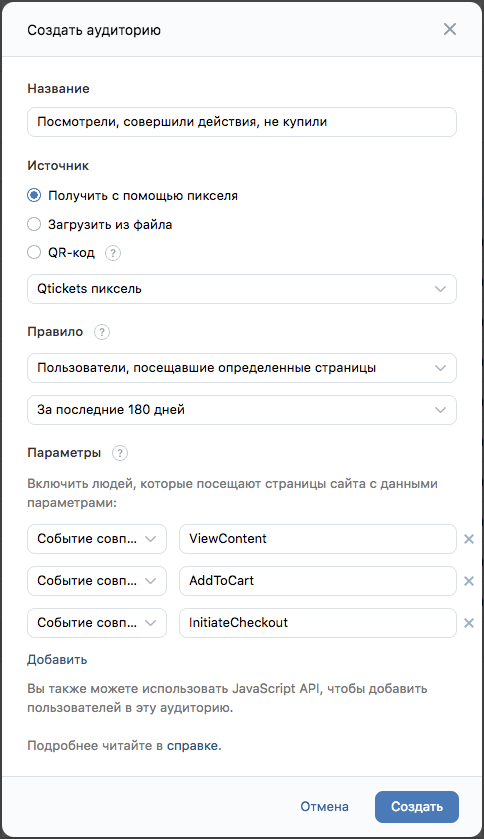
Отслеживание конверсий
Ниже перечислено соответствие событий VK Goal для отслеживания конверсий и действий покупателя:
- page_view – открытие страницы мероприятия
- view_content – просмотр окна выбора билетов
- add_to_cart – добавление билета в корзину
- initiate_checkout – создание брони (заказа)
- purchase – оплата брони (заказа)
Если у вас есть дополнительные вопросы, обратитесь, пожалуйста, в поддержку продавцов билетов на info@qtickets.ru